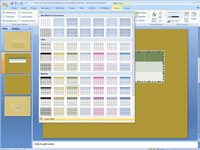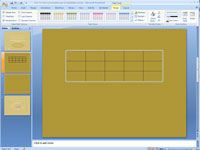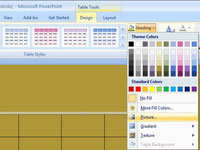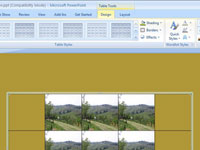PowerPoint ponuja dva načina, da sliko naredite kot del tabele: da se slika prikaže za mizo ali da se slika prikaže v vsaki celici tabele. Slika lahko izgleda lepo kot ozadje v PowerPointovi tabeli. Da bo delovalo, pa potrebujete pravo grafiko. Vaše občinstvo mora biti sposobno brati besedilo tabele, kar običajno pomeni izbiro bele ali svetle barve pisave za besedilo, tako da se besedilo lahko prebere čez grafiko.
Če želite sliko postaviti za mizo, sledite tem korakom:
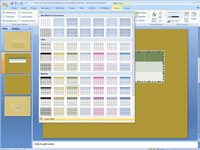
1Izberite zavihek (Orodja za tabele) Oblikovanje, odprite galerijo Slogi tabele.
Ko ste tam, izberite Počisti tabelo.
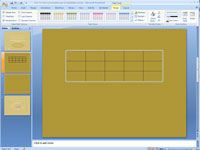
2 Kliknite kjer koli v tabeli.
Če želite sliko postaviti v celice in ne kot celotno ozadje, izberite celice.
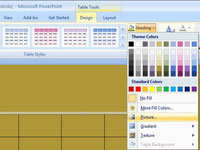
3Na zavihku (Orodja za tabele) Oblikovanje odprite spustni seznam na gumbu Senčenje in izberite Ozadje tabele→ Slika.
Če želite sliko vstaviti v celice, izberite Senčenje—Slika.
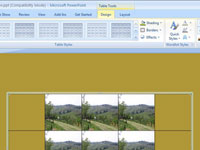
4Izberite sliko in kliknite gumb Vstavi.
Morda boste morali spremeniti velikost tabele, da se slika ne popači.